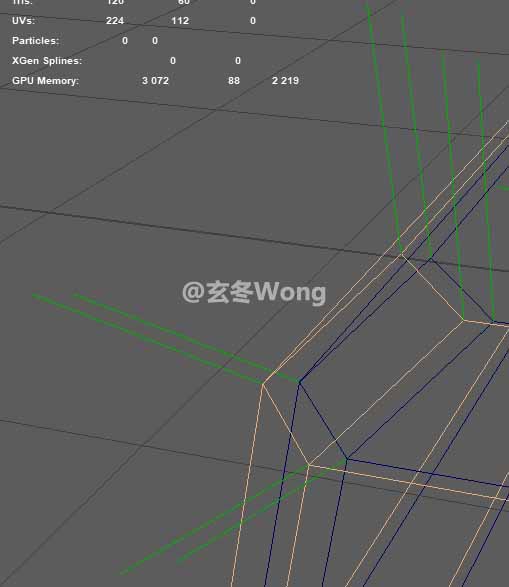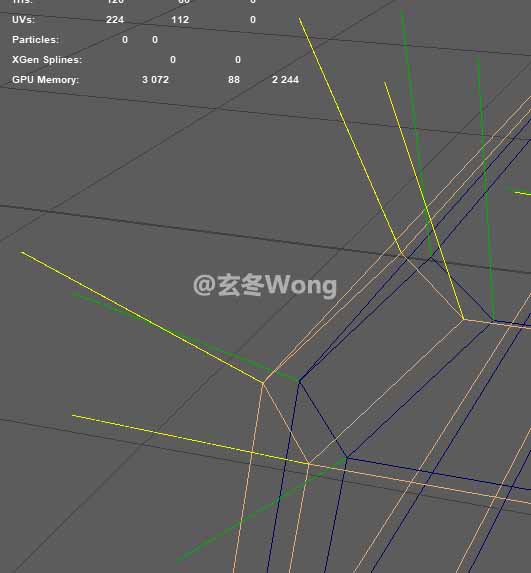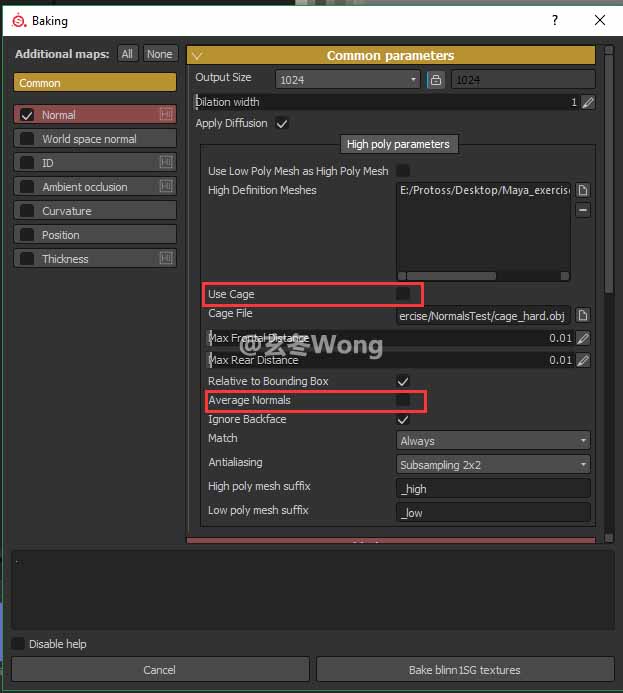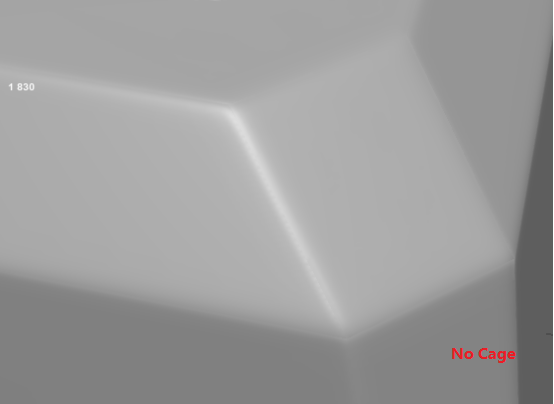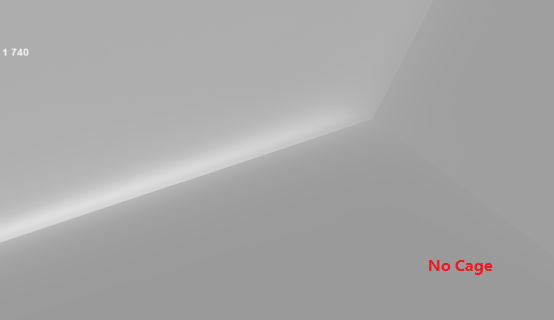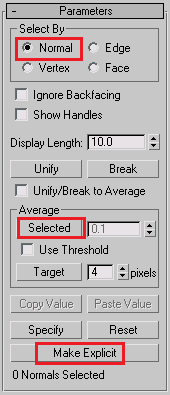| [Map | 您所在的位置:网站首页 › sp高模烘焙低模不管用 › [Map |
[Map
|
keywords: [Map-Baking]SP烘焙法线贴图:使用Cage处理UV接缝 Keywords:Substance Painter、Normals Maps Baking、UV seams、Cage、烘焙法线贴图、接缝 这里SP版本为2017.3;Maya版本为2018.1。 1,准备好高模、低模、Cage这里以Maya为例。
高模
硬边低模
低模UV,因为全部是硬边,这里全部切开
平均法线的Cage
这里的Cage是直接在Maya中对硬边低模Duplicate(Ctrl+D)后再扩大(Move Tool),然后再执行平均法线(Mesh Display -》 Average)。
平均法线之前:
注意:是Average Normals平均法线的Cage,不是软边的Cage!否则仍然会有明显的UV接缝。 平均法线和软边的法线方向还是有略微差距,法线方向如下:
Cage和低模都为软边
Cage为平均法线,低模软边
先将上述的三个对象导出为OBJ。当前示例导出的3个OBJ文件为:low.obj、high.obj、cage.obj。 然后打开SP,New project(File -》 New)。
然后选择前面导出的低模OBJ
导入之后,再点击TextureSet Settings面板钟的Bake Textures
弹出的Baking面板中,我们只勾选Normal,因为这里只演示法线贴图的烘焙;
常用参数解释 Output Size:贴图尺寸。 High Definition Meshes:高模obj。 Use Cage:是否使用cage。 Cage File:cage的文件位置。 Average Normals:是否使用平均法线。 Antialiasing:抗锯齿级别。烘焙完带cage的法线后,再烘焙一张无cage的法线:去掉勾选Use Cage、Average Normals。
将两张法线贴图导出,然后再贴到低模上看效果。(因为在SP上看法线效果区别没有Maya明显,所以这里的的法线预览效果我转到了Maya中查看)
不同角度上的法线效果如下(为了方便观察,这六张图片未压缩也不加水印):
Cage虽然可以更好的处理UV接缝,但是对于凹凸结构会产生扭曲(Distortion),通用的解决方案是在PS中用Cage和无Cage的两张法线贴图合成,将有Cage法线的UV边界合并到无Cage的法线贴图中。篇幅有限这里不讲解如何在PS中合并,后面单独写篇文章讲解如何处理扭曲。
另外,可以看出: 如果凹凸结构落差较大,即使是无Cage法线贴图,对于高度的表现并不好,所以对于落差较大的凹凸结构,低模上最好保留相应结构。 3DMax中的Cage制作(平均法线 Average Normals)打开菜单:选中 mesh、或patch、或spline、或NURBS object. -》 修改器 > 几何体(转换蒙皮) > 编辑法线。
Select a mesh, patch, spline, or NURBS object. > Modifiers menu > Geometry (Convert to Mesh) > Edit Normals
然后点击:“法线” -》 “选择” -》 修改。 官方文档:Edit Normals Modifier Reference https://knowledge.autodesk.com/support/3ds-max/learn-explore/caas/CloudHelp/cloudhelp/2016/ENU/3DSMax/files/GUID-82722323-100B-4711-A01D-8A87EB53DD96-htm.html 若无力驾驭,自由便是负担。 |
【本文地址】


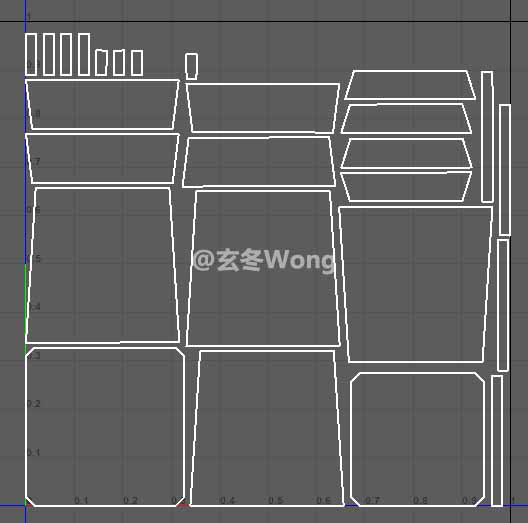

 平均法线之后:
平均法线之后: